WordPress Gutenberg Yazı Editörü Nedir? Nasıl Kullanılır?
Kategori : Yazılım
WordPress, "distraction-free" yani dikkat dağıtımını önlemek için geliştirdiği yeni "görsel yazı editörünü" geçtiğimiz aylar içinde yayınlamıştı, peki WordPress Gutenberg Yazı Editörü Nedir? Nasıl Kullanılır?
WordPress Gutenberg Editör
WordPress Gutenberg, adını 1447 tarihinde hareketli parçalarla birlikte yazı baskını başlatan ve modern matbaacılığın mucidi olarak kabul edilen Johannes Gutenberg'den alıyor.
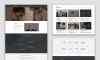 WordPress Sitelerde Tema Seçerken Dikkat Edilmesi Gerekenler
WordPress Sitelerde Tema Seçerken Dikkat Edilmesi GerekenlerKitap okunma ve maliyetini zirvelere bu matbaacılık devrimiyle birlikte taşındı. Kitapların okunmasının yaygınlaşması, özgür düşüncenin doğmasına, bilimsel çalışmaların gelişmesine ve bilginin daha fazla kitleye hitap etmesine yardımcı oldu. WordPress'de aynı Johannes Gutenberg'in getirdiği yenilikteki gibi online içerik oluşturanlar için devrim niteliğindeki bu editörü oluşturdu.
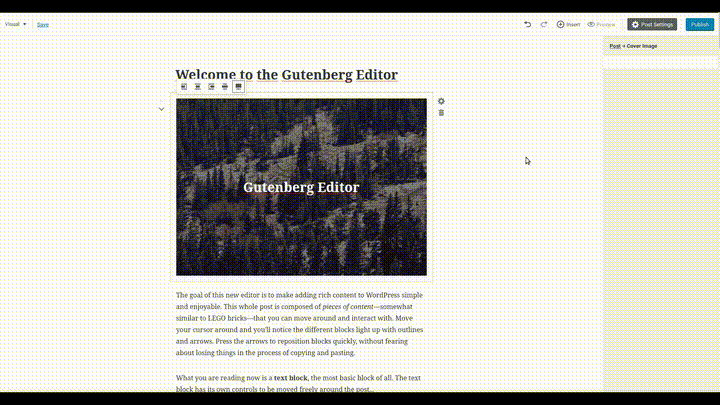
Gutenberg görsel editör, önceki yazı editörüne göre çok daha farklı. En temel özelliği her koyduğumuz içeriği bloklar şeklinde gösteriyor olması. Her blok kendine özel özelleştirilebiliyor. Böylece ziyaretçiler için farklı deneyimler sunabileceğimiz sayfa tasarımlarını çok daha basit bir şekilde gerçekleştirebileceğiz. Gutenberg ile sadece yazı yazma biçimi değil, gelecek dönemlerde tema ve eklentilerde de Gutenberg kullanılmaya başlanacak. Örneğin büyük sitelerde ufak değişiklikler yapmak bile oldukça büyük sıkıntılar yaratabiliyor lakin Gutenberg tema editörünün ardından sürekli tema değiştirebiliriz.
Gutenberg bize hangi özellikleri sunuyor?
- İçerikler konusunda hepsi farklı bloklar içinde gösteriliyor, sayfanızı daha kolay bir şekilde tasarlayabilirsiniz. Bu bloklar ayrı ayrı yerleştiğinden dolayı yapılan bir değişiklik diğerlerini etkilemeyecek. Ayrıca blokları kaydederek diğer yazı ve sayfalara da kolayca entegre edebiliriz.
- Yazıyı sütunlara bölüp içeriği yerleştirme özelliği daha önce ücretli eklentilerle sağlanırken, artık WordPress tarafından sunuluyor.
- Yazı içerisinde belirlenen blokları daha geniş bir şekilde ayarlayabilirsiniz.
- Buton eklemek daha da kolaylaştı. Daha önce eklenti kurarak eklediğimiz tabloları artık eklentisiz bir şekilde yazının içine Gutenberg ile ekleyebiliriz.
- Kolayca ses ekleyebiliyoruz.
- Verse özelliği geldi.
- Büyük yazılara, güzel şekiller verebilirsiniz.
- Yazıları kolayca düzenleyebilir, şekillendirebilirsiniz.
WordPress Gutenberg nasıl kullanılır?
Yeni yazı ekleme ekranına girdiğimizde sol en üst köşede bulunan "+" ikonuna tıklıyoruz, ardından yazımıza eklemek istediğimiz resim, ses, galeri, liste gibi bir çok özellikle basit bir arayüzle kullanabiliriz.
Yazımızı bitirmemizin ardından eski editöre benzer bir şekilde yazı ve sayfa ayarlarını yapabileceğimiz kısım tekrardan sağ tarafta bulunuyor. Burada kategori, kapak resmi, kalıcı link bağlantısı gibi birçok düzenleme yapabilir ve tekrardan aynı bölümde bulunan "Yayınla" butonuyla içeriğimizi paylaşabiliriz.
 WordPress Yönetici E-postası Nasıl Değiştirilir? (2 Yöntem)
WordPress Yönetici E-postası Nasıl Değiştirilir? (2 Yöntem)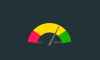 WordPress İçin En İyi Cache Eklentileri
WordPress İçin En İyi Cache Eklentileri WordPress için En İyi SEO Eklentileri
WordPress için En İyi SEO Eklentileri


















